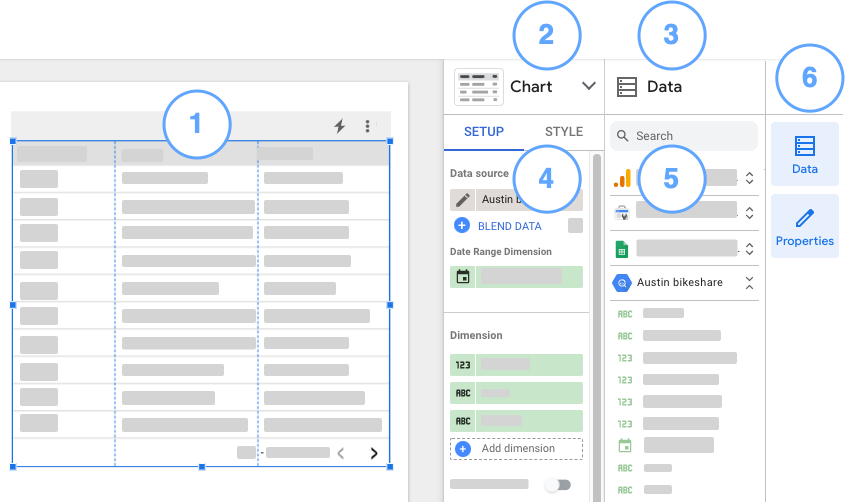“属性”面板
使用集合让一切井井有条
根据您的偏好保存内容并对其进行分类。
报告编辑器中的该部分用于配置组件,您可以在此部分访问添加到 Looker Studio 报告中的所有数据。
属性面板、数据面板和面板管理器会显示在报告编辑器的右侧。
- 使用属性面板配置所选组件。
- 您可以使用“数据”面板访问添加到报告中的所有数据源及其字段。
- 使用面板管理器显示或隐藏“属性”面板和“数据”面板。
属性面板取决于上下文:选择一个或多个报告组件后,您会看到可为这些组件配置的属性。
例如,在修改模式下,当您在报告中选择某个表格时,会看到以下元素:
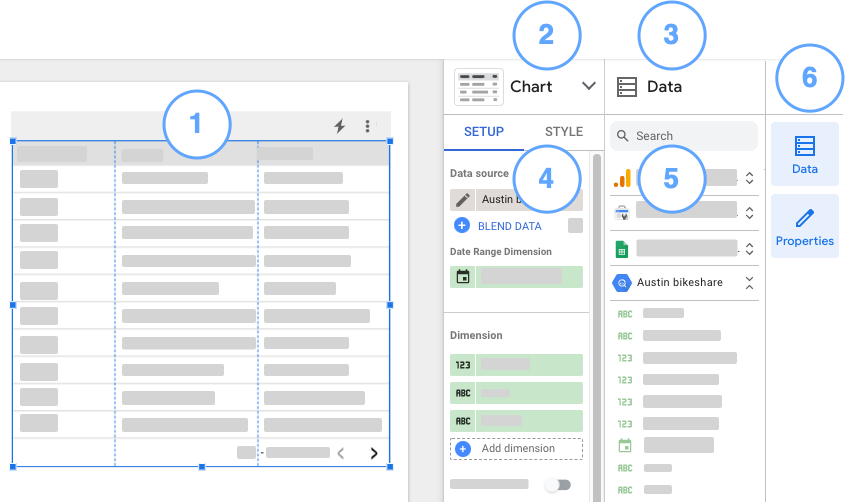
- 在报告画布上选择的表格。
- “数据”面板。
- 所选表格的属性面板。
- 所选表格的“设置”标签页(属于图表的“属性”面板)。
- 数据源和字段列表(数据面板的一部分)。
- 面板管理器。
如未另行说明,那么本页面中的内容已根据知识共享署名 4.0 许可获得了许可,并且代码示例已根据 Apache 2.0 许可获得了许可。有关详情,请参阅 Google 开发者网站政策。Java 是 Oracle 和/或其关联公司的注册商标。
最后更新时间 (UTC):2025-07-31。
[[["易于理解","easyToUnderstand","thumb-up"],["解决了我的问题","solvedMyProblem","thumb-up"],["其他","otherUp","thumb-up"]],[["很难理解","hardToUnderstand","thumb-down"],["信息或示例代码不正确","incorrectInformationOrSampleCode","thumb-down"],["没有我需要的信息/示例","missingTheInformationSamplesINeed","thumb-down"],["翻译问题","translationIssue","thumb-down"],["其他","otherDown","thumb-down"]],["最后更新时间 (UTC):2025-07-31。"],[],[],null,[]]